Visa livevideo
Du kan visa direktsänd video främst från fliken Live i en av vyerna som är konfigurerade i XProtect Smart Client. Det finns olika åtgärder som är tillgängliga i visningselementet som presenterar livesänd video. Om något fångar din uppmärksamhet, kan du exempelvis zooma in för att ta en närmare titt eller starta en manuell inspelning.
Live video (förklaring)
Videoströmmen från kameran behöver inte vara inspelad. Vanligtvis sker inspelningen enligt ett schema, till exempel varje morgon från 10.00 till 11.30. Eller när VMS![]() Förkortning för "Video Management Software".-systemet upptäcker speciella händelser, till exempel rörelse som genereras av en person som kommer in i ett rum.
Förkortning för "Video Management Software".-systemet upptäcker speciella händelser, till exempel rörelse som genereras av en person som kommer in i ett rum.
Om namnlister har aktiverats i fönstret Inställningar visar namnlisten ovanför kamerabilden om video spelas in. Du kan märka att kameran ibland bara spelar in under korta perioder. Detta beror på att systemservern kan ha konfigurerats för att bara spela in när det är rörelse, när en dörr är öppen eller liknande.
Om flera strömmar har lagts upp på servern kan du tillfälligt visa en annan ström genom att välja den i kamerans verktygsfält. Klicka på Mer i kamerans verktygsfält och välj sedan en ström i listan.
För att undersöka en händelse som spelades in, gå till fliken Uppspelning. För att göra avancerade sökningar, gå till fliken Sök.
Kameraindikatorer (förklaring)
Kameraindikatorerna visar dig status för videon som visas i kamerans visningselement. Kameraindikatorerna är bara synliga om namnlisten för kameran är aktiverad.
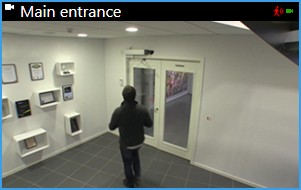
För att aktivera kamerans namnlist, gå till fliken Live eller Uppspelning, klicka på Inställning och markera kryssrutan Visa namnlist i rutan Egenskaper.
Listan beskriver de olika kameraindikatorer som visas när:
-
 rörelse har upptäckts. Klicka inuti bilden för att återställa rörelseindikatorn
rörelse har upptäckts. Klicka inuti bilden för att återställa rörelseindikatorn -
 servern har förlorat anslutningen till kameran
servern har förlorat anslutningen till kameran -
 video från kameran spelas in
video från kameran spelas in -
 en anslutning till kameran har upprättats. Denna ikon är bara relevant för livevideo
en anslutning till kameran har upprättats. Denna ikon är bara relevant för livevideo -
 spelar upp inspelad video
spelar upp inspelad video -
 inga nya bilder har mottagits från servern på mer än två sekunder
inga nya bilder har mottagits från servern på mer än två sekunder
I kamerans egenskaper kan du lägga till ljud för att avisera när det är rörelse.
Spela in video manuellt
Funktionerna för manuell inspelning beror på det övervakningssystem du är ansluten till och dina användarrättigheter.
Möjligheten att starta inspelningen medan du ser på bilden live är användbar om du ser någonting intressant.
Gör så här:
I verktygsfältet för kameran i den vyposition du vill spela in väljer du:
-
 Börja spela in i [antal] minuter
Börja spela in i [antal] minuter -
 Starta manuell inspelning
Starta manuell inspelning
När inspelningen har börjat fortsätter den i så många minuter som övervakningssystemets administratör har angett. Du kan inte ändra detta, och du kan inte avsluta en inspelning innan den inställda tiden löpt ut.
När inspelningen har börjat fortsätter den i så många minuter som övervakningssystemets administratör har angett. Du kan också klicka på ikonen igen  för att stoppa den manuella inspelningen.
för att stoppa den manuella inspelningen.
Du kan starta inspelning av videoströmmen från flera kameror samtidigt, men du måste välja dem en i taget.
Ta stillbild
När du tittar på live eller inspelad video eller söker efter video kan du ta ett ögonblicksbild![]() En direkt fångst av en bildruta i en video vid ett specifikt tillfälle. som du kan dela. Sökvägen till mappen, där stillbilden är sparad, är specificerad i fönstret Inställningar under Programinställningar.
En direkt fångst av en bildruta i en video vid ett specifikt tillfälle. som du kan dela. Sökvägen till mappen, där stillbilden är sparad, är specificerad i fönstret Inställningar under Programinställningar.
I fönstret Inställningar under Program måste Stillbild vara inställt på Tillgänglig.
Gör så här:
- Om du befinner dig på fliken Live eller Uppspelning:
- Hovra över ett visningselement som innehåller en kamera, en hotspot, en karusell eller en kameranavigator.
- I verktygsfältet klickar du på
 . Ikonen blir tillfälligt grön.
. Ikonen blir tillfälligt grön.
- Om du är på fliken Sök, dubbelklicka på ett sökresultat och klicka på
 i verktygsfältet för kameran. Ikonen blir tillfälligt grön.
i verktygsfältet för kameran. Ikonen blir tillfälligt grön. - Du hittar stillbilderna genom att gå till filplatsen där stillbilderna sparas. Se Fönstret Inställningar .
Om bilden innehåller en integritetsmask![]() En suddig eller solid färg som täcker ett område av videon i kameravyn. De definierade områdena är suddiga eller täckta i klienternas live-, uppspelnings-, hotspot-, karusell-, smartkarta-, smartsökning- och exportlägen., används integritetsmasken även i stillbilden.
En suddig eller solid färg som täcker ett område av videon i kameravyn. De definierade områdena är suddiga eller täckta i klienternas live-, uppspelnings-, hotspot-, karusell-, smartkarta-, smartsökning- och exportlägen., används integritetsmasken även i stillbilden.

